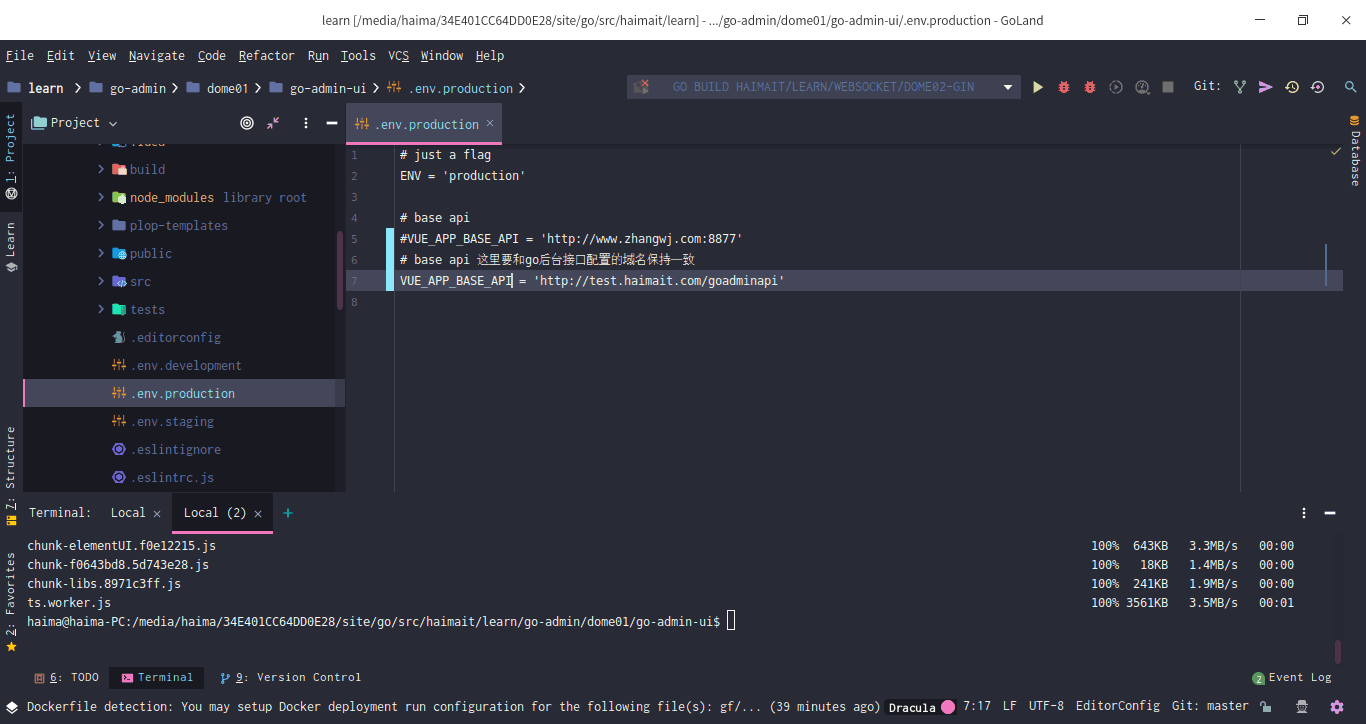简介
goadmin-ui 是一个后台基础模块的前端的实现,它基于 vue-element-admin实现。它实现了一套最基本的后台权限管理前端的基础模块。可以很快捷的开启自己的项目,不用考虑权限功能如何实现,操作页面如何设计,这里基本上已经满足了,希望能够为大家提供便利。
基于Gin + Vue + Element UI的前后端分离权限管理系统
系统初始化极度简单,只需要配置文件中,修改数据库连接,系统启动后会自动初始化数据库信息以及必须的基础数据
一. 上线思路
1.1 首先确保项目前后端在本地可以都可以正常跑起来,如果不会可以去看一下作者的视频教程
1.2 配置域名(ytt.haimait.com)代理到前端vue打包的文件目录并上传前端代码
1.3 配置域名(ytt.haimait.com/yttapi)代理到后端服务的8877端口上并上传后台文件
二. nginx配置
配置服务器上的配置
新建/etc/nginx/conf.d/test.haimait.com.conf
server {
listen 80;
server_name test.haimait.com;
# 配置前端静态文件目录
location / {
index index.html index.htm;
root /home/go/src/go-admin/dist;
}
# 配置后台go服务api接口服务 代理到8877端口
location ~ ^/goadminapi/ {
proxy_set_header Host $http_host;
proxy_set_header X-Real-IP $remote_addr;
proxy_set_header X-Forwarded-For $proxy_add_x_forwarded_for;
proxy_set_header X-Forwarded-Proto $scheme;
rewrite ^/goadminapi/(.*)$ /$1 break;
proxy_pass http://127.0.0.1:8877;
}
}
`nginx -t` //测试nginx配置是否正确
`nginx -s reload` //重启nginx服务
三. 打包go服务
3.1 修改配置文件
修改go-admin/config/settings.yml
这里要填写你服务器上的mysql数据库的配置信息
settings:
application:
domain: localhost:8877
host: 0.0.0.0
ishttps: false
mode: dev
name: testApp
port: "8877" #修改端口,按自己需要
readtimeout: 1
writertimeout: 2
database:
dbtype: mysql
host: 127.0.0.1
name: goadmindb
password: 123456
port: 3306
username: root
jwt:
secret: go-admin
timeout: 3600
log:
dir: temp/logs
ssl:
key: keystring
pem: temp/pem.pem
3.2 修改默认端口的代码文件
修改go-admin/cmd/api/server.go
run方法里
//if mode != "" {
if mode == "" {
config2.SetConfig(config, "settings.application.mode", mode)
}
//if port != "" {
if port == "" {
config2.SetConfig(config, "settings.application.port", port)
}
3.3 编写自动打包上传的shell角本文件
a. 新建打包角本 go-admin/build-go-admin.sh
注意
如果是mac和windows自己百度go交叉编译的方法或者参考下面的地址
# !/bin/bash
# author https://www.cnblogs.com/haima/p/13234853.html
# 如果是mac使用这个打包
# CGO_ENABLED=0 GOOS=linux GOARCH=amd64 go build -o go-admin main.go
# 如果是windows使用这个打包 自行测试
# SET CGO_ENABLED=0
# SET GOOS=linux
# SET GOARCH=amd64
# go build -o go-admin main.go
# 如果是linux环境使用这个打包
go build -o go-admin main.go
echo "复制文件到服务器"
echo "CGO_ENABLED=0 GOOS=linux GOARCH=amd64 go build main.go"
#调用上传文件角本把打包好的go-admin二进制文件上传到服务器上
expect ./scpToServer.sh $i $j
b. 新建上传角本 /go-admin/scpToServer.sh
#!/usr/bin/expect -f
# author https://www.cnblogs.com/haima/p/13234853.html
# 复制go-admin(和上面的build-go-admin.sh打包文件名保持一致)二进制文件到服务器/home/go/src/go-admin目录 root:服务器用户名
spawn scp go-admin root@182.92.234.123:/home/go/src/go-admin
#######################
expect {
-re ".*es.*o.*" {
exp_send "yes
"
exp_continue
}
-re ".*sword.*" {
exp_send "这里是你的服务器密码
"
}
}
interact
3.4 打包并上传
命令行里运行
cd go-admin
haima@haima-PC:/media/haima/34E401CC64DD0E28/site/go/src/haimait/learn/go-admin/dome01/go-admin$ ./build-go-admin.sh
spawn scp go-admin root@182.92.234.111:/home/go/src/go-admin
root@182.92.234.111's password:
go-admin 100% 43MB 635.7KB/s 01:09
去服务器上查看已经上传到服务器上了
[root@iZ2ze505h9bgsbp83ct28pZ ~]# cd /home/go/src/go-admin/
[root@iZ2ze505h9bgsbp83ct28pZ go-admin]# ll
总用量 43868
-rwxr-xr-x 1 root root 44920528 7月 7 06:53 go-admin
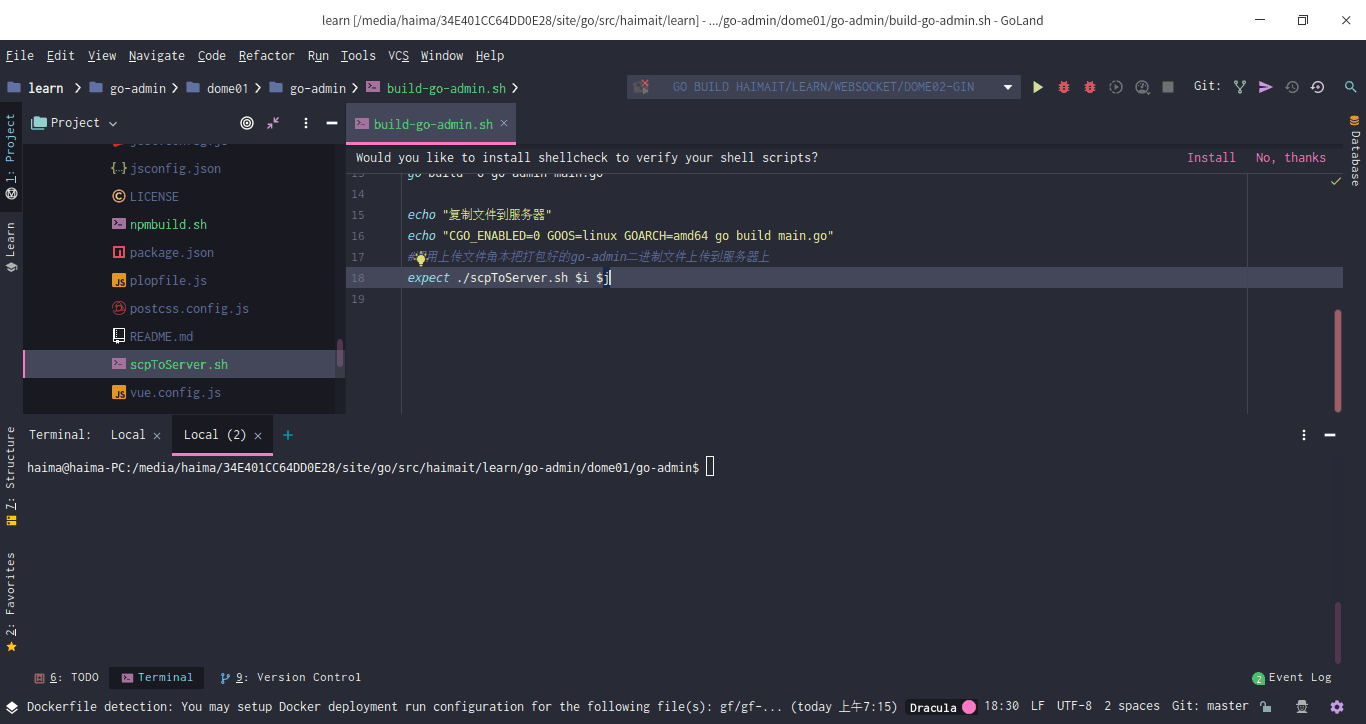
3.5 编写后台启动go服务角本
a.在服务器上新建go-admin/restart.sh文件
#!/bin/bash
echo "删除进程"
killall go-admin #杀死运行中的go-admin服务进程
echo "启动进程"
nohup ./go-admin server -c=config/settings.yml >> access.log 2>&1 & #后台启动服务将日志写入access.log文件
ps -aux | grep go-admin #查看运行用的进程
b. 上传config配置到服务器上
[root@iZ2ze505h9bgsbp83ct28pZ go-admin]# tree
.
├── config
│ ├── db.sql
│ ├── rbac_model.conf
│ ├── READMEN.md
│ ├── settings.dev.yml
│ ├── settings.yml
│ └── sqlite.sql
├── go-admin
└── restart.sh
c. 启动服务
./restart
d. 后台启动服务
[root@iZ2ze505h9bgsbp83ct28pZ go-admin]# ./restart.sh
删除进程
go-admin: 未找到进程
启动进程
root 4033 0.0 0.0 12324 1080 pts/0 R+ 07:39 0:00 grep go-admin
3.6 查看启动的服务
下面可以看到go-admin 的8877服务已经运行
[root@iZ2ze505h9bgsbp83ct28pZ go-admin]# netstat -tpln
Active Internet connections (only servers)
Proto Recv-Q Send-Q Local Address Foreign Address State PID/Program name
tcp 0 0 127.0.0.1:6379 0.0.0.0:* LISTEN 27650/redis-server
tcp 0 0 0.0.0.0:5355 0.0.0.0:* LISTEN 921/systemd-resolve
tcp 0 0 0.0.0.0:80 0.0.0.0:* LISTEN 1733/nginx: master
tcp 0 0 0.0.0.0:22 0.0.0.0:* LISTEN 1041/sshd
tcp6 0 0 :::3306 :::* LISTEN 14732/mysqld
tcp6 0 0 :::8811 :::* LISTEN 27758/./mindoc
tcp6 0 0 :::5355 :::* LISTEN 921/systemd-resolve
tcp6 0 0 :::8877 :::* LISTEN 4031/./go-admin
tcp6 0 0 :::80 :::* LISTEN 1733/nginx: master
tcp6 0 0 :::8887 :::* LISTEN 16252/./power
[root@iZ2ze505h9bgsbp83ct28pZ go-admin]#
3.7 更新go服务
每次修改来代码后,想要更新到服务器上步骤.
a. 先删除服务器上的/home/go/src/go-admin/go-admin二进制文件
b. 重复3.4和3.5步骤即可
四.打包前端文件并上传
4.1 修改配置文件
修改生产环境请求接口的配置文件
修改go-admin/dome01/go-admin-ui/.env.production文件里的
VUE_APP_BASE_API = 'http://test.haimait.com/goadminapi'
这里的域名地址和1.2nginx里配置的go后台api接口地址 保持一致
4.2 编写自动打包上传的shell角本文件
a. 新建/go-admin-ui/npmbuild.sh
# !/bin/bash
# author https://www.cnblogs.com/haima/p/13234853.html
npm run build:prod
echo "复制dist文件到服务器"
#调用scpToServer文件把本把打包好的dist文件夹上传到服务器上
expect ./scpToServer.sh $i $j
b. 新建/go-admin-ui/scpToServer.sh
#!/usr/bin/expect -f
# author https://www.cnblogs.com/haima/p/13234853.html
# 复制go-admin(和上面的build-go-admin.sh打包文件名保持一致)二进制文件到服务器/home/go/src/go-admin目录 root:服务器用户名
spawn scp -rC dist root@182.92.234.123:/home/go/src/go-admin
#######################
expect {
-re ".*es.*o.*" {
exp_send "yes
"
exp_continue
}
-re ".*sword.*" {
#exp_send "这里是你的服务器密码
"
}
}
interact
4.3 执行角本文件
执行角本文件,打包并上传到服务器
./npmbuild.sh
4.4 登陆后台页面
已经成功部署到线上了
4.5 更新前端代码到服务器
重复4.3步骤,就会重新打包并覆盖到线上的dist目录文件了